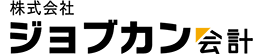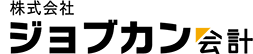補助科目を登録する方法を知りたい。
科目設定の画面で、銀行名や得意先名など科目の内訳を補助科目として登録します。
【例】勘定科目「普通預金」の補助科目として銀行名を登録する。
「ジョブカンDesktop 青色申告」をお使いの場合
- 1. ナビゲーションバーの分類[導入]から、[勘定科目と補助科目の登録]ボタンをクリックします。
- 2. [科目設定]ウィンドウが表示されるので、補助科目を追加したい勘定科目を選択します。
- (ここでは、勘定科目「普通預金」を選択します。)
-
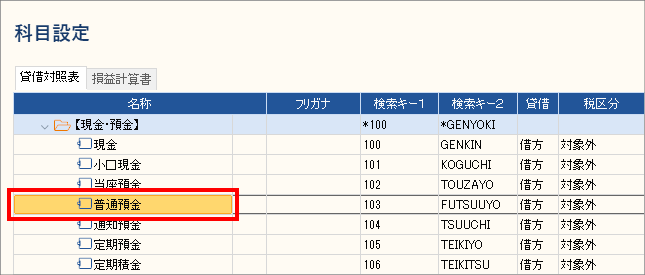
- 3. コマンドバーの[補助作成]ボタンをクリックします。
-
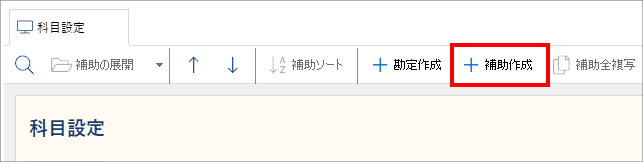
- 4. [補助科目新規作成]ダイアログが表示されるので、[名称]に銀行名を入力します。
-
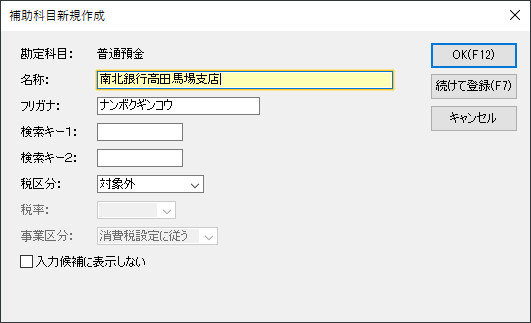
- 5. 必要に応じて他の項目を設定し、[OK]ボタンをクリックします。
- 6. 登録した補助科目が勘定科目の下に追加されるので確認します。
「ジョブカン青色申告」をお使いの場合
- 1. サイドメニューの[設定]→[科目設定]をクリックします。
- 2. 科目設定画面が表示されるので、登録したい勘定科目がある財務諸表のタブ(ここでは貸借対照表)をクリックします。
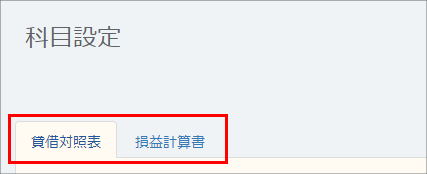
- 3. 追加したい勘定科目の行(ここでは普通預金)を選択します。
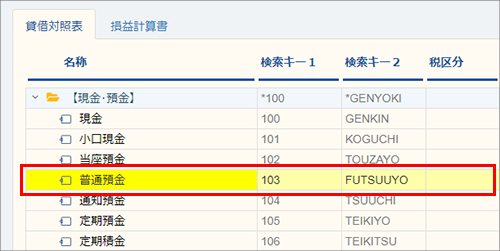
- 4. 画面右上の[補助追加]ボタンをクリックします。
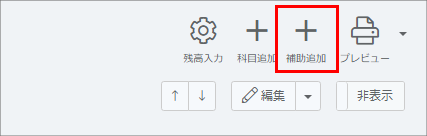
- 5. 表示された画面で[名称](ここでは例として東西銀行なんば支店)を入力します。
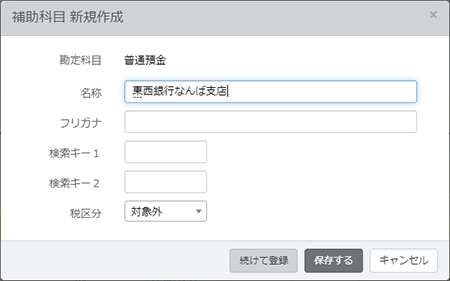
- 6. 必要に応じて他の項目を設定し、[保存する]ボタンをクリックします。
- 7. 登録した補助科目が勘定科目の下に追加されるので確認します。